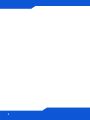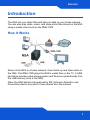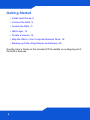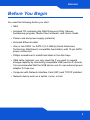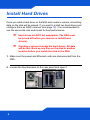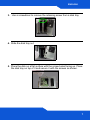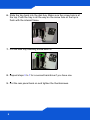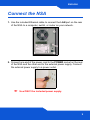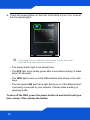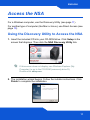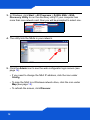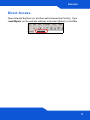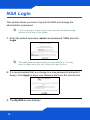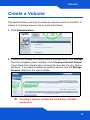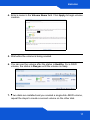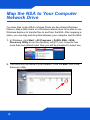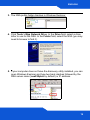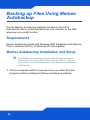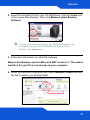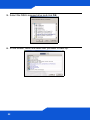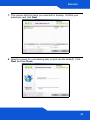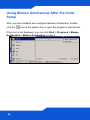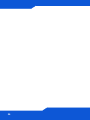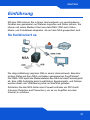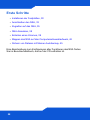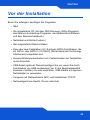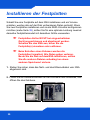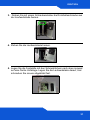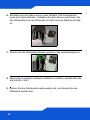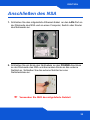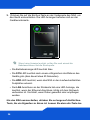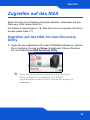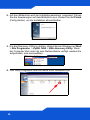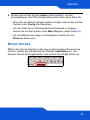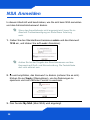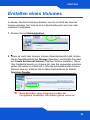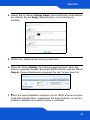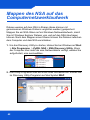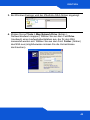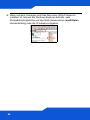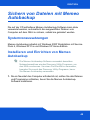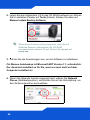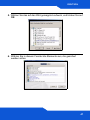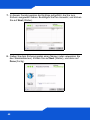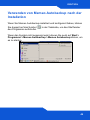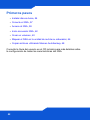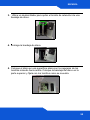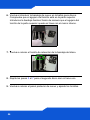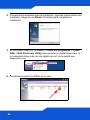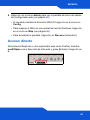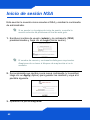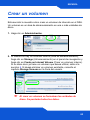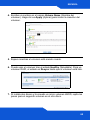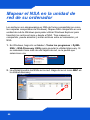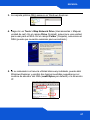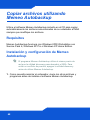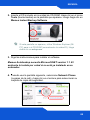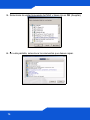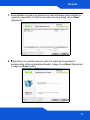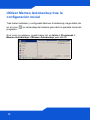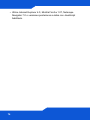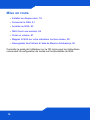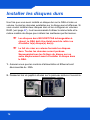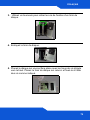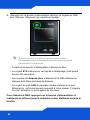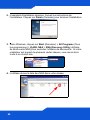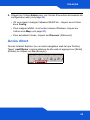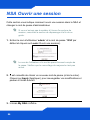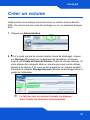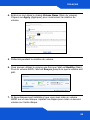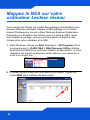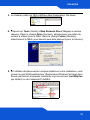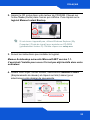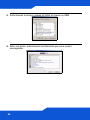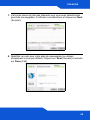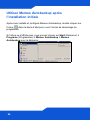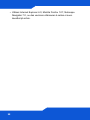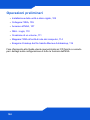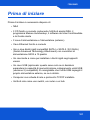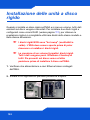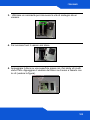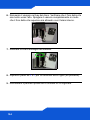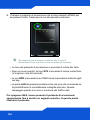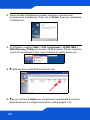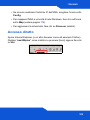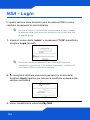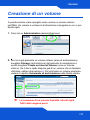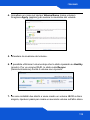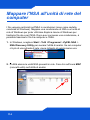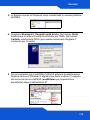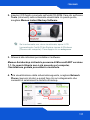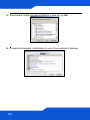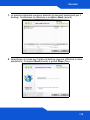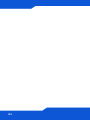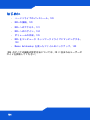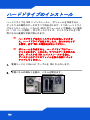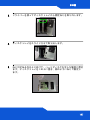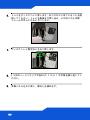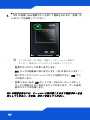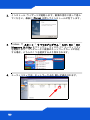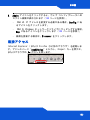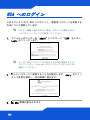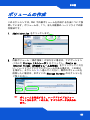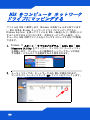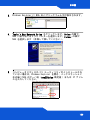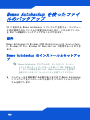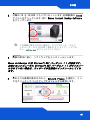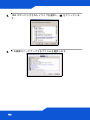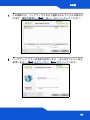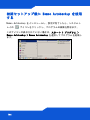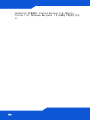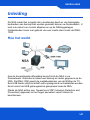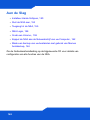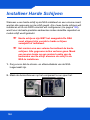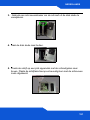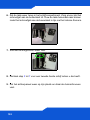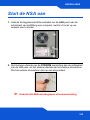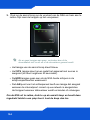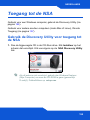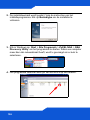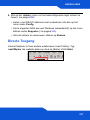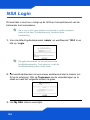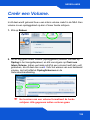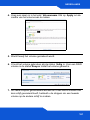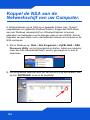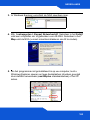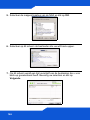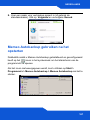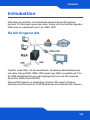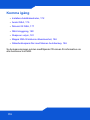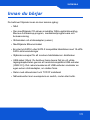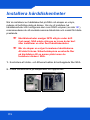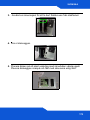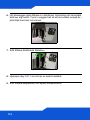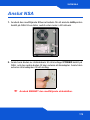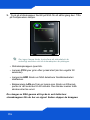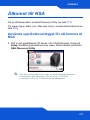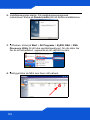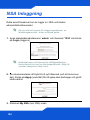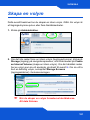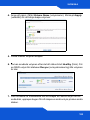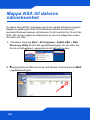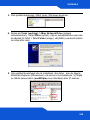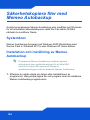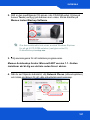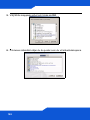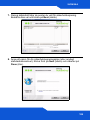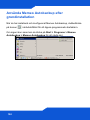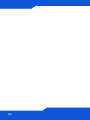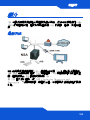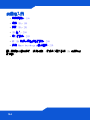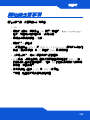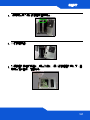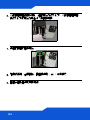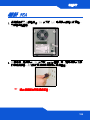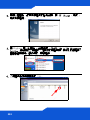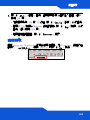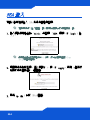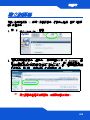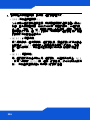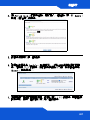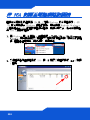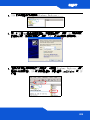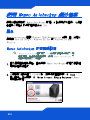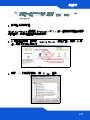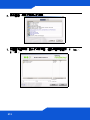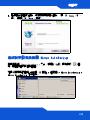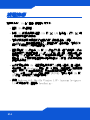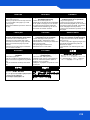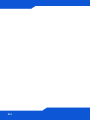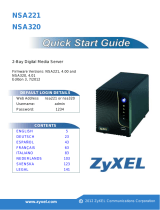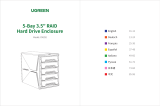La pagina si sta caricando...
La pagina si sta caricando...
La pagina si sta caricando...
La pagina si sta caricando...
La pagina si sta caricando...
La pagina si sta caricando...
La pagina si sta caricando...
La pagina si sta caricando...
La pagina si sta caricando...
La pagina si sta caricando...
La pagina si sta caricando...
La pagina si sta caricando...
La pagina si sta caricando...
La pagina si sta caricando...
La pagina si sta caricando...
La pagina si sta caricando...
La pagina si sta caricando...
La pagina si sta caricando...
La pagina si sta caricando...
La pagina si sta caricando...
La pagina si sta caricando...
La pagina si sta caricando...
La pagina si sta caricando...
La pagina si sta caricando...
La pagina si sta caricando...
La pagina si sta caricando...
La pagina si sta caricando...
La pagina si sta caricando...
La pagina si sta caricando...
La pagina si sta caricando...
La pagina si sta caricando...
La pagina si sta caricando...
La pagina si sta caricando...
La pagina si sta caricando...
La pagina si sta caricando...
La pagina si sta caricando...
La pagina si sta caricando...
La pagina si sta caricando...
La pagina si sta caricando...
La pagina si sta caricando...
La pagina si sta caricando...
La pagina si sta caricando...
La pagina si sta caricando...
La pagina si sta caricando...
La pagina si sta caricando...
La pagina si sta caricando...
La pagina si sta caricando...
La pagina si sta caricando...
La pagina si sta caricando...
La pagina si sta caricando...
La pagina si sta caricando...
La pagina si sta caricando...
La pagina si sta caricando...
La pagina si sta caricando...
La pagina si sta caricando...
La pagina si sta caricando...
La pagina si sta caricando...
La pagina si sta caricando...
La pagina si sta caricando...
La pagina si sta caricando...
La pagina si sta caricando...
La pagina si sta caricando...
La pagina si sta caricando...
La pagina si sta caricando...
La pagina si sta caricando...
La pagina si sta caricando...
La pagina si sta caricando...
La pagina si sta caricando...
La pagina si sta caricando...
La pagina si sta caricando...
La pagina si sta caricando...
La pagina si sta caricando...
La pagina si sta caricando...
La pagina si sta caricando...
La pagina si sta caricando...
La pagina si sta caricando...
La pagina si sta caricando...
La pagina si sta caricando...
La pagina si sta caricando...
La pagina si sta caricando...
La pagina si sta caricando...
La pagina si sta caricando...
La pagina si sta caricando...
La pagina si sta caricando...
La pagina si sta caricando...
La pagina si sta caricando...
La pagina si sta caricando...
La pagina si sta caricando...
La pagina si sta caricando...
La pagina si sta caricando...
La pagina si sta caricando...
La pagina si sta caricando...
La pagina si sta caricando...
La pagina si sta caricando...
La pagina si sta caricando...
La pagina si sta caricando...
La pagina si sta caricando...
La pagina si sta caricando...

ITALIANO
99
Introduzione
L'NSA consente di condividere file e di eseguire il backup di dati nella
propria rete. È anche possibile riprodurre video, musica e visualizzare
file fotografici memorizzati sull'NSA utilizzando un client multimediale
come il DMA-1000.
Come funziona
L'illustrazione si riferisce all'NSA in una rete domestica. Gli utenti fanno
backup e condividono dati sull'NSA. Il DMA-1000 riproduce sulla TV i file
multimediali dell'NSA. Un'unità di archiviazione USB fornisce spazio di
archiviazione aggiuntivo e i file vengono copiati direttamente dalla penna
di memoria USB verso l'NSA.
Posizionare l'NSA dietro un firewall e/o un dispositivo IDP (Intrusion
Detection and Prevention) per proteggerlo da eventuali attacchi
provenienti da Internet.
ITALIANO

100
Operazioni preliminari
• Installazione delle unità a disco rigido, 102
• Collegare l'NSA, 105
• Accesso all'NSA, 107
• NSA - Login, 110
• Creazione di un volume, 111
• Mappare l'NSA all'unità di rete del computer, 114
• Eseguire il backup dei file tramite Memeo Autobackup, 116
Fare riferimento alla Guida utente memorizzata sul CD fornito a corredo
per i dettagli sulla configurazione di tutte le funzioni dell'NSA.

ITALIANO
101
Prima di iniziare
Prima di iniziare è necessario disporre di:
• NSA
• Il CD fornito a corredo contenente l'utilità di analisi NSA, il
programma Memeo Autobackup, il software del client multimediale
e la Guida utente
• Il cavo di alimentazione e l'alimentatore (esterno)
• Cavo Ethernet fornito a corredo
• Uno o due dischi rigidi compatibili SATA I o SATA II (3.0 Gbit/s)
(Serial Advanced Technology Attachment) con connettori di
alimentazione SATA a 15 piedini
• Un cacciavite a croce per installare i dischi rigidi negli appositi
vassoi
• Un cavo USB (opzionale: questo serve solo se si desidera
espandere la capacità di memorizzazione collegamento unità USB
(versione 2) compatibili). È consigliabile che l'unità USB impieghi il
proprio alimentatore esterno, se ne è dotato.
• Computer con scheda di rete e protocollo TCP/IP installato
• Unità di rete come uno switch, un router o un hub

102
Installazione delle unità a disco
rigido
Quando si installa un disco rigido sull'NSA e si crea un volume, tutti i dati
esistenti sul disco vengono cancellati. Per installare due dischi rigidi e
configurarli come volumi RAID (vedere pagina 111), per ottenere le
prestazioni migliori è consigliabile utilizzare dischi dello stesso modello e
delle stesse dimensioni.
I dischi rigidi NON sono "hot swap" (sostituibili a
caldo). L'NSA deve essere spento prima di poter
rimuovere o installare i dischi rigidi.
La creazione di un volume formatta i dischi rigidi.
Tutti i dati vengono persi. Effettuare il backup di
tutti i file presenti sul disco verso un'altra
posizione prima di installare il disco nell'NSA.
1. Verificare che alimentazione e cavi Ethernet siano scollegati
dall'NSA.
2. Svitare le viti zigrinate sul pannello posteriore e aprirlo.

ITALIANO
103
3. Utilizzare un cacciavite per rimuovere la vite di sostegno da un
vassoio.
4. Far scorrere fuori il vassoio del disco.
5. Appoggiare il disco su una superficie piana con i fori delle viti rivolti
verso l'alto. Appoggiare il vassoio del disco su di esso e fissarlo con
le viti (vedere la figura).

104
6. Reinserire il vassoio nel bay del disco. Verificare che il foro della vite
sia rivolto verso l'alto. Spingere il vassoio completamente in modo
che il foro della vite superiore sia allineato con il telaio interno.
7. Ravviare la vite di sostegno del vassoio.
8. Ripetere i passi da 3 a 7 per un secondo disco rigido (se presente).
9. Reinstallare il pannello posteriore e avvitare le viti zigrinate.

ITALIANO
105
Collegare l'NSA
1. Utilizzare il cavo Ethernet fornito a corredo per collegare la porta LAN
sul retro dell'NSA a un computer, switch o router nella rete.
2. Collegare un'estremità del cavo di alimentazione alla presa POWER
(alimentazione) che si trova dietro l'NSA e l'altra estremità
all'alimentatore esterno. Collegare l'alimentatore esterno a una presa
elettrica.
Utilizzare SOLO l'alimentatore fornito a corredo.

106
3. Premere il pulsante di accensione che si trova davanti all'NSA per
accendere l'unità. Osservare le luci del pannello anteriore.
Se nessuna spia è accesa, verificare che il cavo di
alimentazione non sia lento e che sia presente corrente.
• La luce del pulsante di accensione si accende di colore blu fisso.
• Dopo un avvio riuscito, la luce SYS si accende di colore verde fisso
(ci vogliono circa 50 secondi).
• Le luci HDD si accendono se l'NSA rileva la presenza di dischi rigidi
nei bay.
• La porta LAN del pannello posteriore ha una luce che si accende se
la porta Ethernet è correttamente collegata alla rete. Questa
lampeggia quando è in invio o ricezione del traffico dati.
Per spegnere NSA, tenere premuto il pulsante di accensione/
spegnimento fino a sentire un segnale acustico. A questo punto
rilasciare il pulsante.

ITALIANO
107
Accesso all'NSA
Per un computer Windows utilizzare il programma Discovery Utility
(vedere pagina 107).
Per un altro tipo di computer (come ad esempio Mac o Linux), utilizzare
Direct Access (vedere pagina 109).
Uso dell'utilità di analisi per accedere all'NSA
1. Inserire il CD fornito a corredo nell'unità CD-ROM. Fare clic su Setup
(installa) nella schermata visualizzata. Scegliere il collegamento
NSA Discovery Utility.
Se la schermata non viene visualizzata, aprire il CD
(generalmente l'unità D) da Esplora risorse di Windows
(Risorse del computer). Fare doppio clic su setup.exe.

108
2. Viene avviata l'installazione guidata. Seguire le istruzioni del
programma di installazione. Fare clic su Finish (fine) per completare
l'installazione.
3. In Windows, scegliere Start > Tutti i programmi > ZyXEL NSA >
NSA Discovery Utility per avviare l'utilità di analisi. Se nel computer
c'è più di una scheda di rete, viene richiesto di selezionarne una.
4. L'utilità elenca le unità NSA presenti in rete.
5. Fare clic sull'icona Admin per visualizzare la schermata di accesso
dello strumento di configurazione Web (vedere pagina 110).

ITALIANO
109
• Se occorre cambiare l'indirizzo IP dell'NSA, scegliere l'icona sotto
Config.
• Per mappare l'NSA a un'unità di rete Windows, fare clic sull'icona
sotto Map (vedere pagina 114).
• Per aggiornare la schermata, fare clic su Discover (analisi).
Accesso diretto
Aprire Internet Explorer (o un altro browser come ad esempio Firefox).
Digitare "nsa220plus" come indirizzo e premere [Invio] oppure fare clic
su Vai.

110
NSA - Login
In questa sezione viene illustrato come accedere all'NSA e come
cambiare la password di amministratore.
Se non si riesce a visualizzare la schermata di login, vedere
la sezione sulla risoluzione dei problemi che si trova alla fine
di questa guida.
1. Inserire il nome utente "admin" e la password "1234" predefiniti e
scegliere Login (accedi).
Per nome utente e password viene fatta distinzione tra
maiuscole e minuscole. Può essere necessario verificare di
non avere il Blocco maiuscole attivato.
2. Si consiglia di utilizzare una nuova password (e di annotarla).
Scegliere Apply (applica) per salvare le modifiche e passare alla
sezione successiva.
3. Viene visualizzata la schermata My NSA.

ITALIANO
111
Creazione di un volume
Il questa sezione viene spiegato come creare un volume interno
nell'NSA. Un volume è un'area di archiviazione sviluppata su uno o più
dischi rigidi.
1. Fare clic su Administration (amministrazione).
2. Se non è già presente un volume interno (area di archiviazione),
scegliere Storage (archiviazione) dal pannello di navigazione e
quindi scegliere Create an Internal Volume (crea un volume
interno). Se il disco rigido dispone già di un volume che si desidera
utilizzare, saltare alla sezione 6. Per eliminare un volume esistente,
vedere il capitolo Schermate di archiviazione nella Guida utente.
La creazione di un volume formatta i dischi rigidi.
Tutti i dati vengono persi.

112
3. Se si hanno due dischi rigidi installati, selezionare una configurazione
di dischi.
• JBOD (spazio di archiviazione dati massimo)
Utilizza l'intera capacità di archiviazione di ogni disco, anche se
ci sono due dischi con capacità di archiviazione diverse. Con
due dischi rigidi, è possibile creare due volumi (uno per ogni
disco), in modo che il guasto di uno dei dischi rigidi non influenzi
l'altro. Con due dischi rigidi in un unico volume JBOD, se uno dei
dischi si guasta si perdono tutti i dati presenti su entrambi i
dischi.
• RAID 0 (non consigliato)
Consente di ottenere le velocità di scrittura più elevata, ma se
uno dei dischi si guasta si perdono tutti i dati presenti su
entrambi i dischi. Utilizzare RAID 0 solo per dati non critici che
richiedono alte velocità di scrittura (come ad esempio video,
grafica o giochi). Lo spazio di archiviazione dati totale è limitato
a due volte la capacità del disco più piccolo.
• RAID 1 (consigliato)
Esegue il mirroring (copia speculare) dei dati di un disco
sull'altro disco per una maggiore sicurezza dei dati. RAID 1 è più
lento di RAID 0, ma se uno dei dischi si guasta è possibile
recuperare tutti i dati. Lo spazio di archiviazione dati totale è
limitato alla capacità del disco più piccolo.

ITALIANO
113
4. Immettere un nome nel campo Volume Name (nome volume).
Scegliere Apply (applica) per avviare la creazione del volume.
5. Attendere la creazione del volume.
6. È possibile utilizzare il volume dopo che lo stato è passato su Healthy
(pronto). Per un volume RAID, lo stato resta Resync
(risincronizzazione) finché il volume non è pronto.
7. Se sono installati due dischi e viene creato un volume JBOD a disco
singolo, ripetere i passi per creare un secondo volume sull'altro disco.

114
Mappare l'NSA all'unità di rete del
computer
I file vengono archiviati sull'NSA in condivisioni (sono come cartelle
condivise di Windows). Mappare una condivisione di NSA a un'unità di
rete di Windows per poter utilizzare Esplora risorse di Windows per
trasferire file da e per l'NSA. Dopo aver connesso una condivisione, è
possibile trascinare i file tra computer e l'NSA.
1. In Windows, scegliere Start > Tutti i Programmi > ZyXEL NSA >
NSA Discovery Utility per avviare l'utilità di analisi. Se nel computer
c'è più di una scheda di rete, viene richiesto di selezionarne una.
2. L'utilità elenca le unità NSA presenti in rete. Fare clic sull'icona MAP
(connetti unità) nell'utilità di analisi.

ITALIANO
115
3. In Esplora risorse di Windows viene visualizzata la cartella pubblica
dell'NSA.
4. Scegliere Strumenti > Connetti unità di rete. Nel campo Unità,
selezionare la lettera di unità da utilizzare per l'NSA. Nel campo
Cartella, selezionare l'NSA (può essere necessario sfogliare il
contenuto per trovarla).
5. Se sul computer non è installata l'utilità di analisi è possibile aprire
Esplora risorse di Windows e digitare due barre inverse (\\) seguite
dal nome del server dell'NSA (nsa220plus per impostazione
predefinita) oppure dall'indirizzo IP.

116
Eseguire il backup dei file tramite
Memeo Autobackup
Utilizzare il software Memeo Autobackup incluso nel CD per eseguire
automaticamente il backup dei file selezionati dal computer all'NSA ogni
volta che si modificano i file.
Requisiti
Memeo Autobackup funziona con Windows 2000 Workstation con
Service Pack 6, Windows XP Pro oppure Windows XP Home Edition.
Installazione e configurazione di Memeo
Autobackup
Il programma Memeo Autobackup utilizza la stessa porta di
rete dell'utilità di analisi per trovare l'NSA. Per evitare un
conflitto di porte, chiudere l'utilità di analisi prima di utilizzare
Memeo Autobackup.
1. Dato che è richiesto il riavvio di un computer, chiudere gli altri file e i
programmi prima di installare il software Memeo Autobackup.

ITALIANO
117
2. Inserire il CD fornito a corredo nell'unità CD-ROM. Fare clic sull'icona
Tools (strumenti) nella schermata visualizzata. A questo punto,
scegliere Memeo Instant Backup Software.
Se la schermata non viene visualizzata, aprire il CD
(generalmente l'unità D) da Esplora risorse di Windows
(Risorse del computer). Fare doppio clic su setup.exe.
3. Attenersi alle istruzioni per installare il software.
Memeo Autobackup richiede la presenza di Microsoft.NET versione
1.1. Se questa libreria non è già presente sul computer,
l'installazione guidata provvederà a installarla.
4. Alla visualizzazione della schermata seguente, scegliere Network
Places (percorsi di rete) e quindi fare clic sul collegamento che
consente di selezionare la cartella di backup.

118
5. Selezionare l'unità connessa dell'NSA e fare clic su OK.
6. In questa schermata, selezionare le voci di cui eseguire il backup.
La pagina si sta caricando...
La pagina si sta caricando...
La pagina si sta caricando...
La pagina si sta caricando...
La pagina si sta caricando...
La pagina si sta caricando...
La pagina si sta caricando...
La pagina si sta caricando...
La pagina si sta caricando...
La pagina si sta caricando...
La pagina si sta caricando...
La pagina si sta caricando...
La pagina si sta caricando...
La pagina si sta caricando...
La pagina si sta caricando...
La pagina si sta caricando...
La pagina si sta caricando...
La pagina si sta caricando...
La pagina si sta caricando...
La pagina si sta caricando...
La pagina si sta caricando...
La pagina si sta caricando...
La pagina si sta caricando...
La pagina si sta caricando...
La pagina si sta caricando...
La pagina si sta caricando...
La pagina si sta caricando...
La pagina si sta caricando...
La pagina si sta caricando...
La pagina si sta caricando...
La pagina si sta caricando...
La pagina si sta caricando...
La pagina si sta caricando...
La pagina si sta caricando...
La pagina si sta caricando...
La pagina si sta caricando...
La pagina si sta caricando...
La pagina si sta caricando...
La pagina si sta caricando...
La pagina si sta caricando...
La pagina si sta caricando...
La pagina si sta caricando...
La pagina si sta caricando...
La pagina si sta caricando...
La pagina si sta caricando...
La pagina si sta caricando...
La pagina si sta caricando...
La pagina si sta caricando...
La pagina si sta caricando...
La pagina si sta caricando...
La pagina si sta caricando...
La pagina si sta caricando...
La pagina si sta caricando...
La pagina si sta caricando...
La pagina si sta caricando...
La pagina si sta caricando...
La pagina si sta caricando...
La pagina si sta caricando...
La pagina si sta caricando...
La pagina si sta caricando...
La pagina si sta caricando...
La pagina si sta caricando...
La pagina si sta caricando...
La pagina si sta caricando...
La pagina si sta caricando...
La pagina si sta caricando...
La pagina si sta caricando...
La pagina si sta caricando...
La pagina si sta caricando...
La pagina si sta caricando...
La pagina si sta caricando...
La pagina si sta caricando...
La pagina si sta caricando...
La pagina si sta caricando...
La pagina si sta caricando...
La pagina si sta caricando...
La pagina si sta caricando...
La pagina si sta caricando...
La pagina si sta caricando...
La pagina si sta caricando...
La pagina si sta caricando...
La pagina si sta caricando...
La pagina si sta caricando...
La pagina si sta caricando...
La pagina si sta caricando...
La pagina si sta caricando...
La pagina si sta caricando...
La pagina si sta caricando...
La pagina si sta caricando...
La pagina si sta caricando...
La pagina si sta caricando...
La pagina si sta caricando...
La pagina si sta caricando...
La pagina si sta caricando...
La pagina si sta caricando...
La pagina si sta caricando...
La pagina si sta caricando...
La pagina si sta caricando...
-
 1
1
-
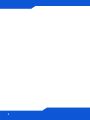 2
2
-
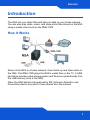 3
3
-
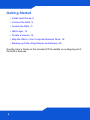 4
4
-
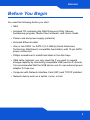 5
5
-
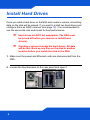 6
6
-
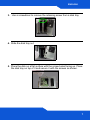 7
7
-
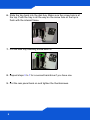 8
8
-
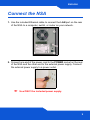 9
9
-
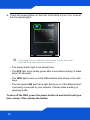 10
10
-
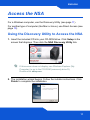 11
11
-
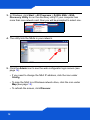 12
12
-
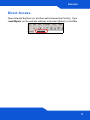 13
13
-
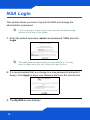 14
14
-
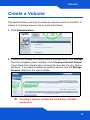 15
15
-
 16
16
-
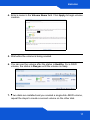 17
17
-
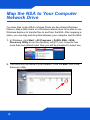 18
18
-
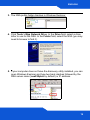 19
19
-
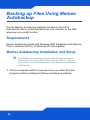 20
20
-
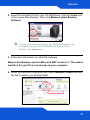 21
21
-
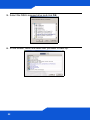 22
22
-
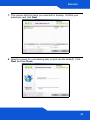 23
23
-
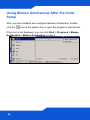 24
24
-
 25
25
-
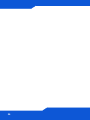 26
26
-
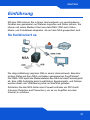 27
27
-
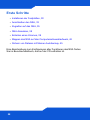 28
28
-
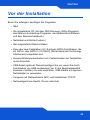 29
29
-
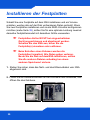 30
30
-
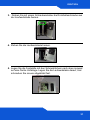 31
31
-
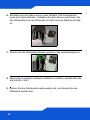 32
32
-
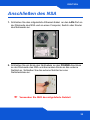 33
33
-
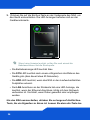 34
34
-
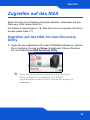 35
35
-
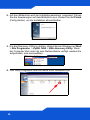 36
36
-
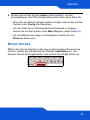 37
37
-
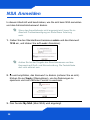 38
38
-
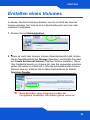 39
39
-
 40
40
-
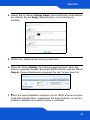 41
41
-
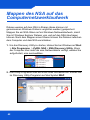 42
42
-
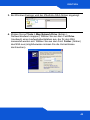 43
43
-
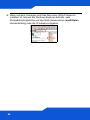 44
44
-
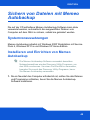 45
45
-
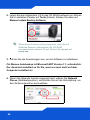 46
46
-
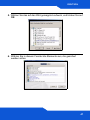 47
47
-
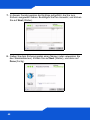 48
48
-
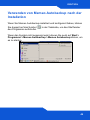 49
49
-
 50
50
-
 51
51
-
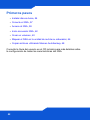 52
52
-
 53
53
-
 54
54
-
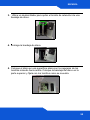 55
55
-
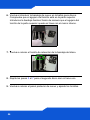 56
56
-
 57
57
-
 58
58
-
 59
59
-
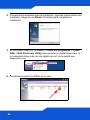 60
60
-
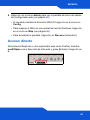 61
61
-
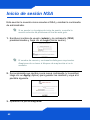 62
62
-
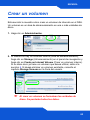 63
63
-
 64
64
-
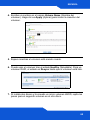 65
65
-
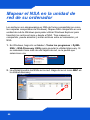 66
66
-
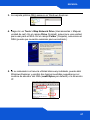 67
67
-
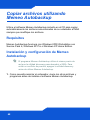 68
68
-
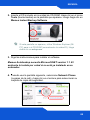 69
69
-
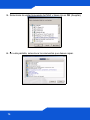 70
70
-
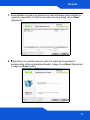 71
71
-
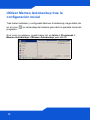 72
72
-
 73
73
-
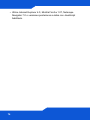 74
74
-
 75
75
-
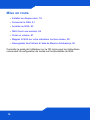 76
76
-
 77
77
-
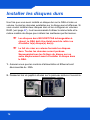 78
78
-
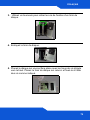 79
79
-
 80
80
-
 81
81
-
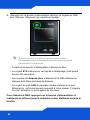 82
82
-
 83
83
-
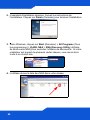 84
84
-
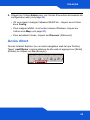 85
85
-
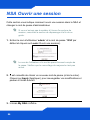 86
86
-
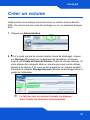 87
87
-
 88
88
-
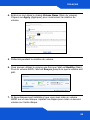 89
89
-
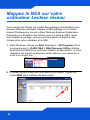 90
90
-
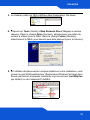 91
91
-
 92
92
-
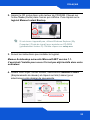 93
93
-
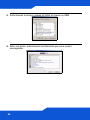 94
94
-
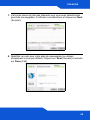 95
95
-
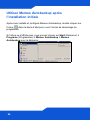 96
96
-
 97
97
-
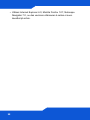 98
98
-
 99
99
-
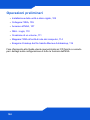 100
100
-
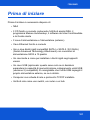 101
101
-
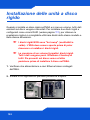 102
102
-
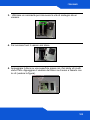 103
103
-
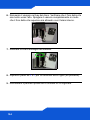 104
104
-
 105
105
-
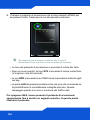 106
106
-
 107
107
-
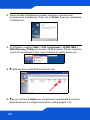 108
108
-
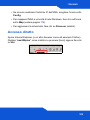 109
109
-
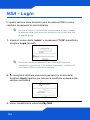 110
110
-
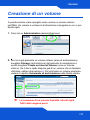 111
111
-
 112
112
-
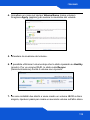 113
113
-
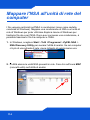 114
114
-
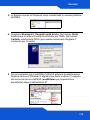 115
115
-
 116
116
-
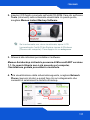 117
117
-
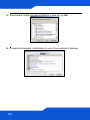 118
118
-
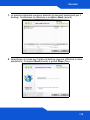 119
119
-
 120
120
-
 121
121
-
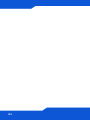 122
122
-
 123
123
-
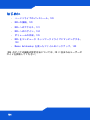 124
124
-
 125
125
-
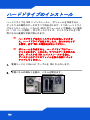 126
126
-
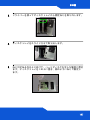 127
127
-
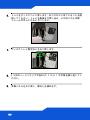 128
128
-
 129
129
-
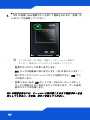 130
130
-
 131
131
-
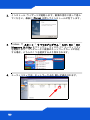 132
132
-
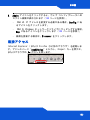 133
133
-
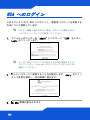 134
134
-
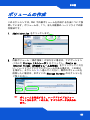 135
135
-
 136
136
-
 137
137
-
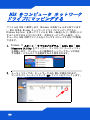 138
138
-
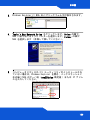 139
139
-
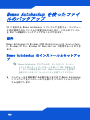 140
140
-
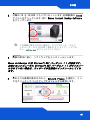 141
141
-
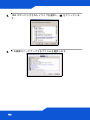 142
142
-
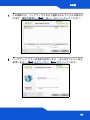 143
143
-
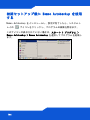 144
144
-
 145
145
-
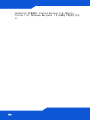 146
146
-
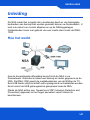 147
147
-
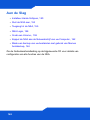 148
148
-
 149
149
-
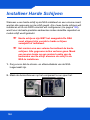 150
150
-
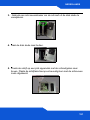 151
151
-
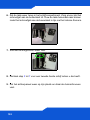 152
152
-
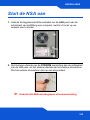 153
153
-
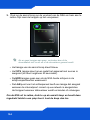 154
154
-
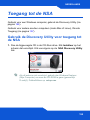 155
155
-
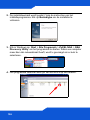 156
156
-
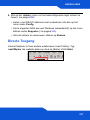 157
157
-
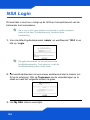 158
158
-
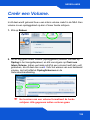 159
159
-
 160
160
-
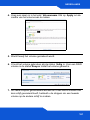 161
161
-
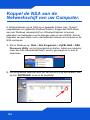 162
162
-
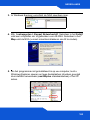 163
163
-
 164
164
-
 165
165
-
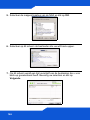 166
166
-
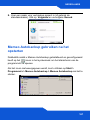 167
167
-
 168
168
-
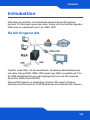 169
169
-
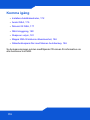 170
170
-
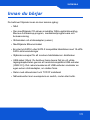 171
171
-
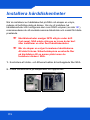 172
172
-
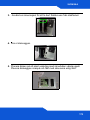 173
173
-
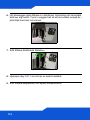 174
174
-
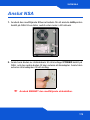 175
175
-
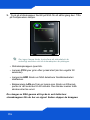 176
176
-
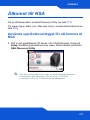 177
177
-
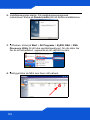 178
178
-
 179
179
-
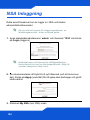 180
180
-
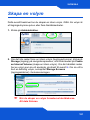 181
181
-
 182
182
-
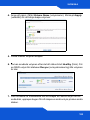 183
183
-
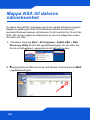 184
184
-
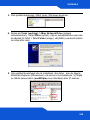 185
185
-
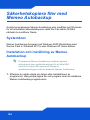 186
186
-
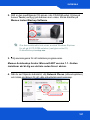 187
187
-
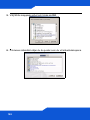 188
188
-
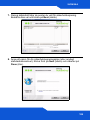 189
189
-
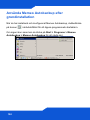 190
190
-
 191
191
-
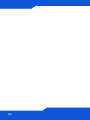 192
192
-
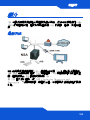 193
193
-
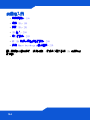 194
194
-
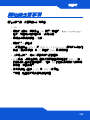 195
195
-
 196
196
-
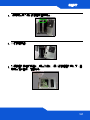 197
197
-
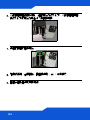 198
198
-
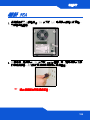 199
199
-
 200
200
-
 201
201
-
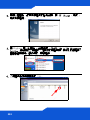 202
202
-
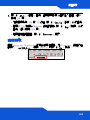 203
203
-
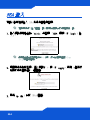 204
204
-
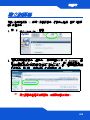 205
205
-
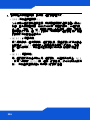 206
206
-
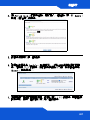 207
207
-
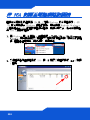 208
208
-
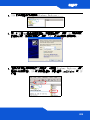 209
209
-
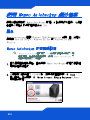 210
210
-
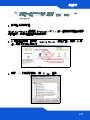 211
211
-
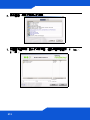 212
212
-
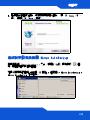 213
213
-
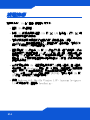 214
214
-
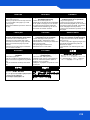 215
215
-
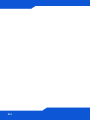 216
216
ZyXEL NSA-220 Plus Manuale utente
- Tipo
- Manuale utente
- Questo manuale è adatto anche per
in altre lingue
- English: ZyXEL NSA-220 Plus User manual
- français: ZyXEL NSA-220 Plus Manuel utilisateur
- español: ZyXEL NSA-220 Plus Manual de usuario
- Deutsch: ZyXEL NSA-220 Plus Benutzerhandbuch
- Nederlands: ZyXEL NSA-220 Plus Handleiding
- svenska: ZyXEL NSA-220 Plus Användarmanual
- 日本語: ZyXEL NSA-220 Plus ユーザーマニュアル
Documenti correlati
Altri documenti
-
 ZyXEL Communications NSA-220 Plus Guida Rapida
ZyXEL Communications NSA-220 Plus Guida Rapida
-
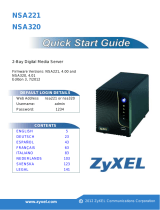 ZyXEL Communications nsa320 Guida Rapida
ZyXEL Communications nsa320 Guida Rapida
-
Cisco Linksys NAS200 Quick Installation
-
Renkforce RF-3570312 Manuale del proprietario
-
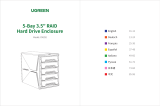 UGREEN CM292 Manuale utente
UGREEN CM292 Manuale utente
-
KYOCERA CS-3035 Istruzioni per l'uso
-
Allnet ALL6500 Guida di installazione rapida
-
Conceptronic 640GB Network (LAN) HDD Guida d'installazione
-
 Buffalo Technology HD-PFU2 Manuale utente
Buffalo Technology HD-PFU2 Manuale utente
-
Huawei P40 Lite 5G Istruzioni per l'uso